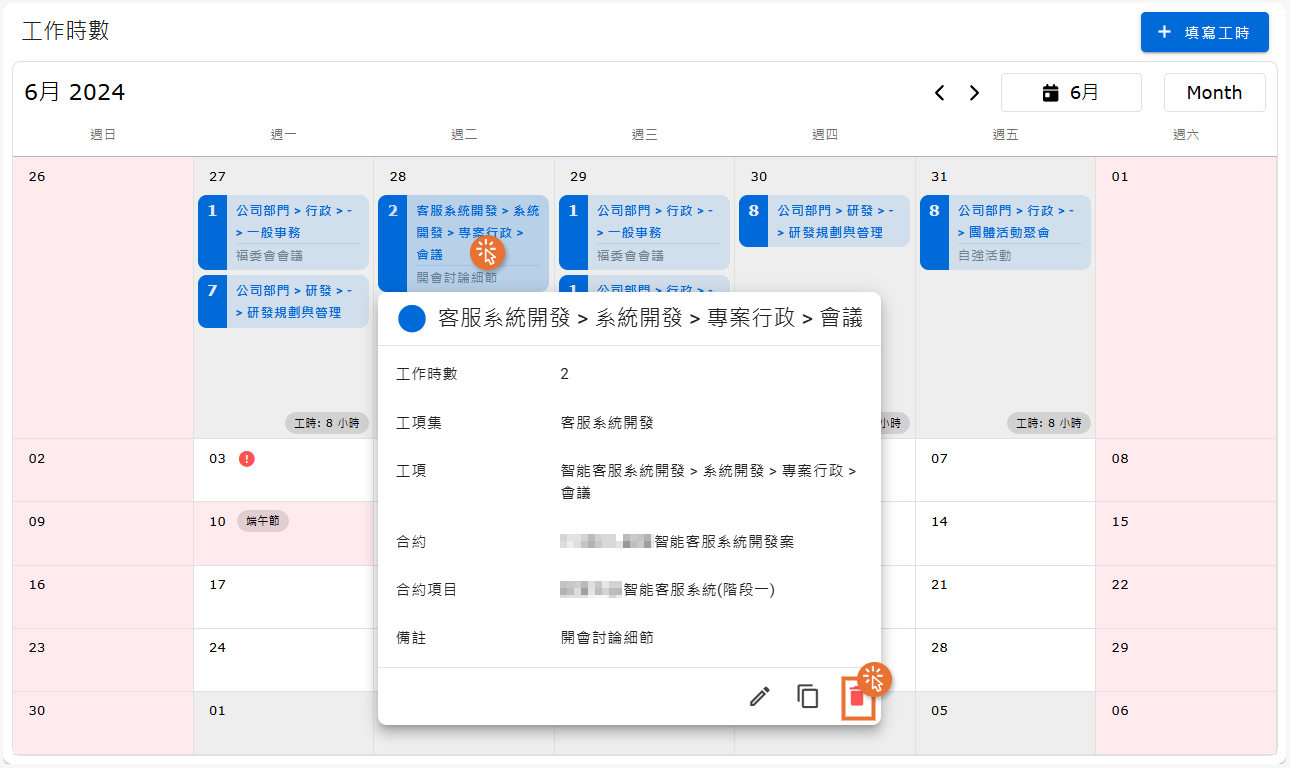# 工時填寫
# 一般使用者 EIP 管理者
在「工時填寫」頁面,使用者可記錄每日的工作內容,便於管理工時並與合約工項和部門結合,提升管理效率。
一般使用者 或 EIP 管理者 請由 SyncoBox 左側目錄的「出勤資料」-「工時填寫」進入。
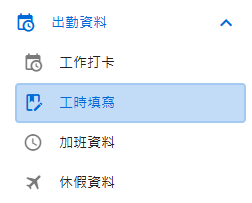
# 新增工時資料
點擊頁面右上方「填寫工時」,展開工時欄位進行填寫。
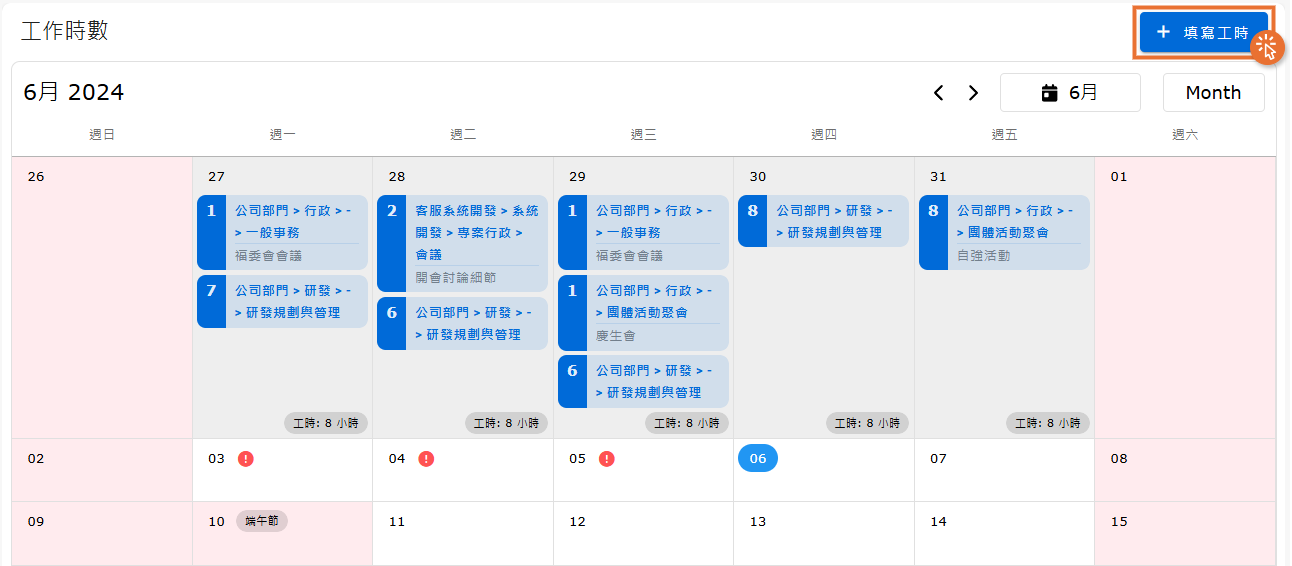
TIP
- 日期欄位出現 表示「工時資料不符打卡時數」。
若當日無打卡記錄,無法填寫工時,系統會提醒「無當日打卡資料」。請先點擊「前往打卡」完成打卡,再填寫工時資料。
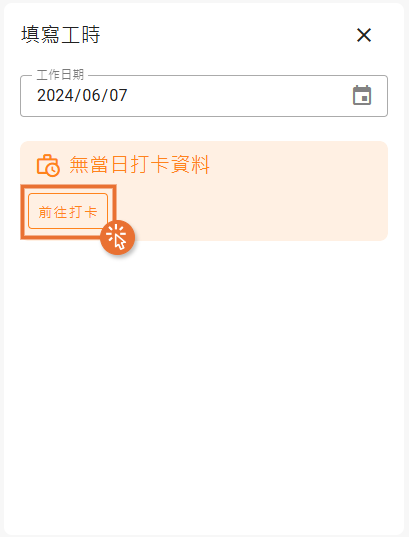
# 新增工時步驟如下:
- 確認工作日期:點擊欄位右側的「」圖示選擇或手動輸入年月日。
- 選擇工項:選單選取工項集後,再於次欄位選擇工作項目。
- 選擇合約項目:若工項集為專案合約內容,系統會顯示合約項目供選取。
- 輸入工時:點擊欄位右側,顯示工作時數計算式說明,輸入該日工作時數。
- 申請加班:如需加班,請勾選「申請加班」,填寫加班資訊。詳見申請加班說明。
- 填寫備註(可選):記錄工作具體內容。
- 提交工時:點擊「新增工時」按鈕,即可提交此工時表單。
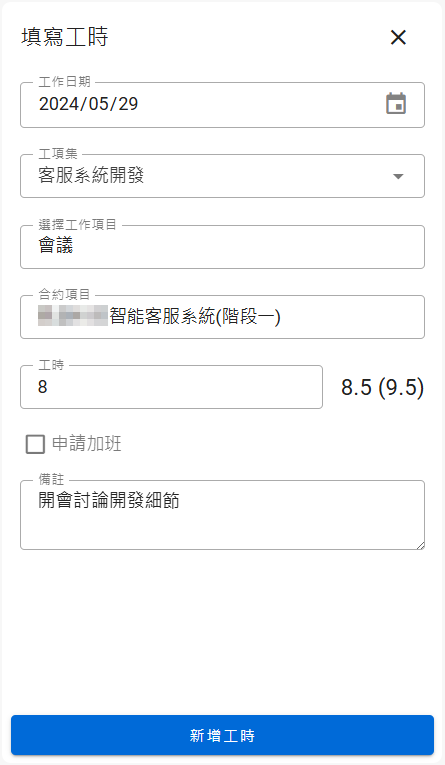
# 申請加班
勾選「申請加班」,展開加班申請單,填寫加班資訊。
扣除彈性休息時間取消勾選代表「彈性休息時間(18:30-19:30)未休息,持續加班工作。」
加班區段為該日的 18:30 起算至下班打卡時間,系統會自動計算當日允許加班時數。
使用者可自行定義加班開始與結束時間,可點擊「」圖示選擇或手動輸入。
系統預設加班工作發放加班費,按需求可勾選「兌換成補休」改為補休。
填寫完成後,點擊「新增工時」,提交審核。
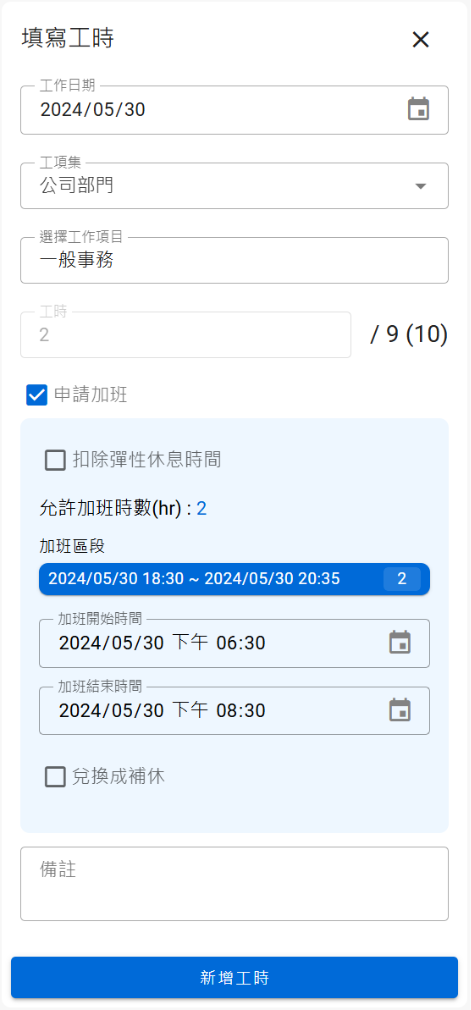
# 分段加班
如有分段打卡與非連續加班的需求,使用者可於加班申請單內選擇加班區段,分開提交多張申請單。
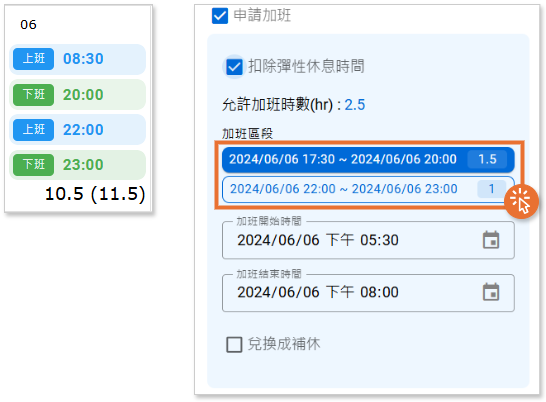
# 編輯工時資料
TIP
- 已結算或加班簽核中的工時資料,則無法進行編輯。
若需修改工時資料,請按以下步驟操作:
點擊要修改的工時資料,顯示詳細資訊。
點擊「」進入編輯模式進行修改。
修改完成後,點擊「更新」按鈕,保存並更新工時資料。
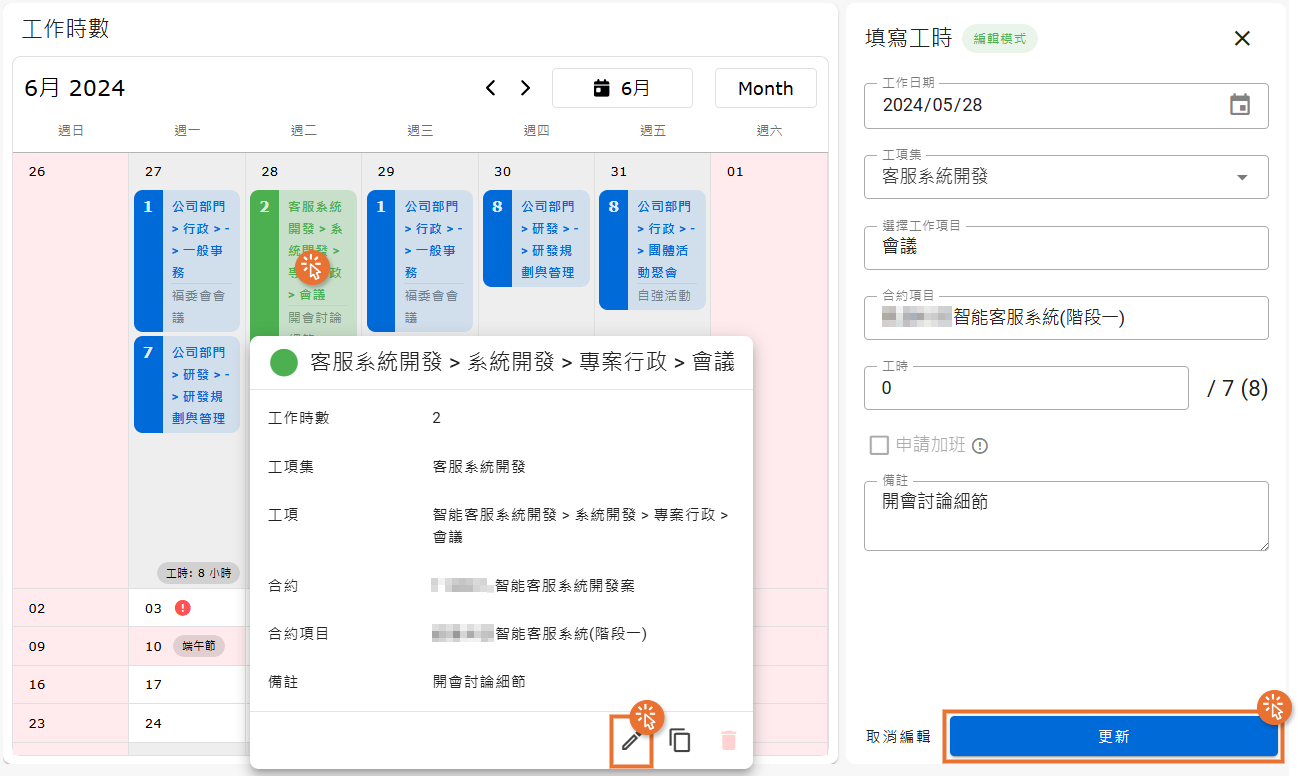
# 複製工時資料
若需複製工時資料,請按以下步驟操作:
- 點擊欲複製的工時資料,顯示詳細資訊。
- 點擊「」按鈕,系統將複製該筆工時內容。
- 完成內容調整後,點擊「新增工時」按鈕,建立新工時資料。
TIP
請確認日期已完成工作打卡後,再複製新工時資料到該日。
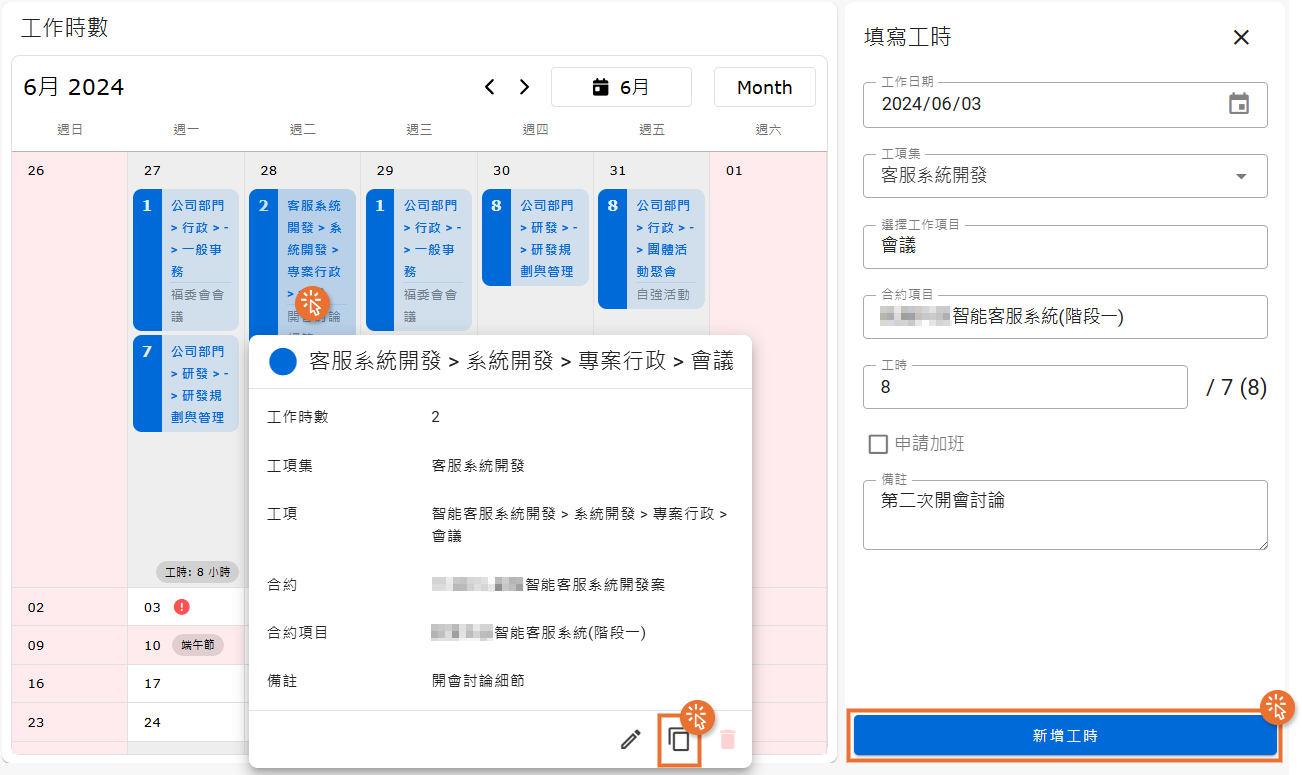
# 刪除工時資料
若需刪除工時資料,請按以下步驟操作:
- 點擊欲刪除的工時資料。
- 點擊「」按鈕。
- 系統將跳出刪除確認視窗,點擊「刪除」按鈕即刪除該筆工時資料。
TIP
未結算的工時資料才可被刪除。若「」按鈕為反白樣式,按鈕反白,表示該筆工時已結算,無法刪除。